
Microsoft Word
- 版本:v16.0.14131.20278
- 类别:应用软件
- 大小:4.08MB
- 时间:2022-01-07 10:53:17
内容介绍
办公文本编辑排版,我们最常用的就是Microsoft Word文档下载软件了,它支持丰富的文档格式,您可以在Microsoft Word文档下载软件内编辑字体、图像、文本框等操作,同时,调整文档的整体页面布局,随时表达您的所有想法,众多办公文档文案都能够通过软件自带的修订和批注功能来进行审阅,您可以随时用软件打开doc和docx文件,它是office核心组件之一,具备全面而强大的服务,您也可以随时设置字体的大小颜色,让您的文章排版更加精美,更多功能等您来pc软件园下载体验。
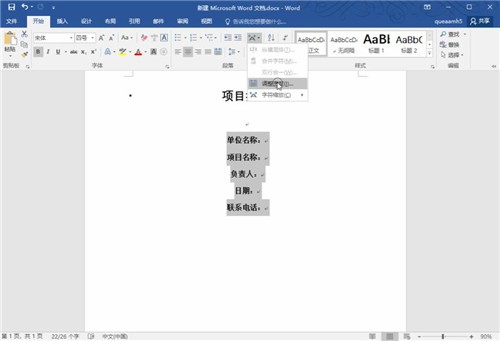
Microsoft Word文档下载软件优势:
免费查看、创建和编辑文档,打开doc和docx等文件
界面简约设计,功能简洁,带来舒适的文本阅读体验
熟悉的导航,智能化的排版操作,图文完美为您呈现
自动记忆功能让您可以在任何设备上打开上次使用的文档
图像、表格、图表、smartart、脚注、公式等皆能完美呈现
Microsoft Word文档下载软件特色:
协同处理共享项目
通过浏览器获得常用的办公功能和实时共同协作功能。
快速建立您的文件
借助40多个类别的文档模板展示专业水平,同时节省时间。
联系专家
查看新增功能并获取提示和技巧,帮助你像专家一样创建、编辑和完善文档。
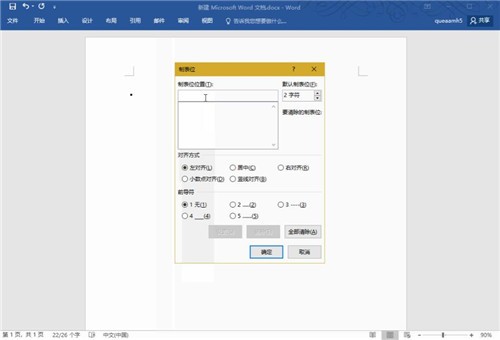
Microsoft Word文档下载软件说明:
Microsoft Word文档下载软件使用新式批注更好地协作,控制何时向共同创作者发送批注,轻松@提及通知,并借助Microsoft Word文档下载软件、Excel 和 PowerPoint 之间的一致批注体验提高工作效率。
Microsoft Word文档下载软件亮点:
1.该软件为永久免费下载使用,几乎是每个办公人员都会下载的一个办公软件,一定程度上,提高了用户的办公效率
2.全面兼容Microsoft Word文档下载软件、excel、onenote、PPT等多个办公软件,只需要下载这个,就能在里面操作这些软件啦
3,该软件需求量比较大,随时都会更新版本,新增或优化一些功能,非常不错的一款办公软件
Microsoft Word文档下载软件功能:
将文档变为网页
需要发布新闻稿或文档供他人查看?可将doc文档轻松转换为网页。
通过一键单击获取实时翻译
与全球各地的用户协作。通过一键单击,翻译不是以你的母语编写的文档。
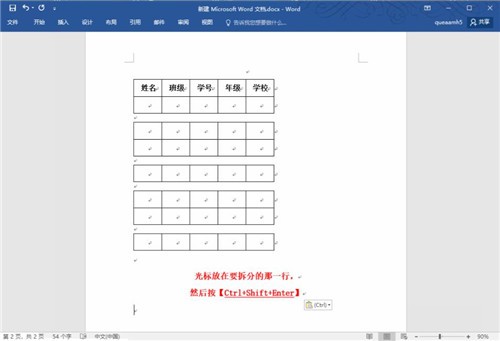
向文档添加更多维度
在读书报告、非盈利演示文稿或任何文档中插入三维模型,使其更有创意。
轻松检查和阅读你写的文章
向你回读内容,轻松发现任何错误。学习工具可帮助你提高阅读理解能力。
研究时切勿退出文档
可以更轻松地查找优质的资源。在任务窗格中阅读文章,以专注于写作。
进一步提升你的写作水平
Microsoft编辑器有检查拼写和语法等功能,让你可以自信地写作。在Microsoft Word文档下载软件中的“编辑器概述”窗格中获得智能建议,让编辑器帮助你处理文档、电子邮件和网页上的内容。
完善简历,找到理想的工作
由领英提供支持的简历助手2可助你制作更具说服力的简历。根据领英上列出的数百万个职位自定义你的简历,然后在领英上申请职位或联系用人单位。
使用Microsoft Word文档下载软件管理任务
查看Microsoft Word文档下载软件中的任务管理功能如何发挥集成体验的作用,让你能够跨喜欢的应用(包括 Word)分配、管理和完成任务。
Microsoft Word文档下载常用技巧:
一、一键分栏
分栏功能常用于纸质合同或文案中,它可以快速地将两端文字分开,而且和原来的排版一模一样,我们只需要点击『布局』,然后在“分栏”中选择“两栏”即可。
二、快速定位开头和结尾
当我们在浏览内容比较长的文档时,想要快速查看文档末尾的内容该如何操作呢?我们只需要按下快捷键『Ctrl+End』就可以快速跳到末尾,反之按下『Ctrl+Home』则会回到开头。
三、快速拆分表格
每当我们在编辑表格时,很多情况下会用到表格拆分,我们只需要将鼠标放置在需要拆分的表格上,随后按下『Ctrl+Shift+Enter』快捷键即可快速拆分。
四、标题自动分页
每当我们在撰写文案时都会将文章标题提前勾勒出来,想要将标题设置在每一页的前端怎么办?我们可以全选标题后右击选择『段落』-『换行和分页』,然后选择『段前分页』就可以啦!
五、水印添加
我们在进行文案、文章撰写时,通常情况下都会在结束后为文档添加水印,这是为了防止文件被盗窃,我们可以进入『设计』栏中,在右上角找到水印并进行添加。
当然,如果文案中有内部的数据图,我们可以使用工具来对图片进行水印添加,选择『去水印』功能,将图片添加后,就可以自定义设置水印文字并进行添加啦。
六、制作“红名”文件
相信大多数的办公人员都会经常用到“红名文件”,但是具体该如何操作呢?首先我们在输入文本后,将颜色调为红色,随后在『开始』栏中找到『双行合一』,随后点击『插入』-『形状』添加线条即可。
七、快速清楚格式
我们平时从网页中复制的文档内容并不会在Microsoft Word文档下载软件中进行改变,我们只需要按下快捷键『Ctrl+Shift+N』即可一键清楚复制的内容格式。
八、分屏功能
我们的手机和电脑中都有分屏功能,但是你能想到吗,Microsoft Word文档下载软件中也有一个实用的分屏功能,让你可以轻松对照文档内容,加快工作效率,点击『视图』-『拆分』即可。
九、快速查找页码
当我们在浏览页码数量较多的文档时,发现某个页码中的文章出现问题,想要更改,一页一页翻太浪费时间,我们可以在『开始』栏中,选择“查找”,输入对应页码即可快速跳转。
十、批量导出文档图片
如果你想要批量保存Microsoft Word文档下载软件中的图片,方法非常简单,只需要将Microsoft Word文档下载软件后缀改为『.rar』,然后打开压缩包找到『media』文件夹即可。
相关下载
相关文章
更多+-
03/14
-
03/11
-
02/11
-
01/11
-
12/13
-
11/19
-
10/08
-
07/16
-
06/29
-
06/10
手游排行榜
- 最新排行
- 最热排行
- 评分最高
-
角色扮演 大小:1.9GB
-
休闲益智 大小:876.69MB
-
休闲益智 大小:36.03MB
-
角色扮演 大小:1.92GB
-
角色扮演 大小:2390MB
-
动作冒险 大小:1.67GB
-
角色扮演 大小:1.88GB
-
角色扮演 大小:20.22MB





























